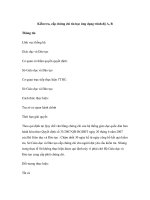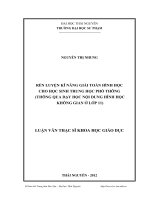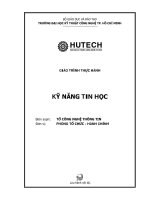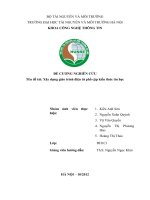Kỹ Năng Soạn Thảo Và Trình Bày Văn Bản
Bạn đang xem bản rút gọn của tài liệu. Xem và tải ngay bản đầy đủ của tài liệu tại đây (11.17 MB, 144 trang )
Tác giả Ngô Văn Minh
Bộ sách phổ cập Kỹ năng Tin học
Kỹ Năng Soạn Thảo Và Trình Bày Văn Bản
Kỹ năng soạn thảo văn bản bằng Phần mềm Soạn
thảo văn bản Writer.
Kỹ năng tạo trang trình chiếu bằng Phần mềm trình
chiếu Impress.
Sử dụng Bộ phần mềm Apache OpenOffice
Phần mềm của Apache Foundation
Sách này thuộc quyền tác giả và sở hữu của duy nhất Tác giả Ngô Văn Minh.
Sách không chịu sự chi phối về quyền tác giả và sở hữu từ Apache Foundation hay bất kỳ tổ chức nào khác.
Ấn bản của sách này được phân phối thông qua sự ủy quyền của Tác giả Ngô Văn Minh.
Kỹ Năng Soạn Thảo Và Trình Bày Văn Bản
Phần Đầu
Phần Đầu
Tác giả tự giới thiệu
T
ác giả tên thật là Ngô Văn Minh, được sinh ra và lớn lên ở Thành phố Nha Trang, Tỉnh Khánh
Hòa, một thành phố được biết đến về lĩnh vực Du lịch nhiều hơn là lĩnh vực Công nghệ Thông
tin. Tác giả tốt nghiệp Khoa Công Nghệ Thông Tin tại trường Đại học Nha Trang, là trường Đại học Thủy
Sản Nha Trang trước đây.
Sau khi tốt nghiệp đại học, tác giả làm giảng viên tại một số trung tâm huấn luyện kỹ năng Tin Học
trong một thời gian ngắn. Trong thời gian này, tác giả nhận thấy rằng mặc dù số lượng người cần được
huấn luyện kỹ năng Tin Học rất lớn, nhưng số lượng người thực sự tham gia các khóa huấn luyện kỹ năng
Tin Học lại rất ít; đa phần người dùng tự mày mò tìm hiểu hoặc tự học. Tác giả nghĩ rằng: Có thể họ
không nhận thấy nhu cầu cần tham gia huấn luyện kỹ năng Tin Học của mình? Có thể chương trình huấn
luyện kỹ năng không phù hợp về nội dung, cách thức huấn luyện? Có thể họ không đủ thời gian dành cho
khóa huấn luyện kỹ năng? Cùng với các vấn đề trên, một trở ngại không nhỏ nữa với đa số người sử
dụng là các phần mềm đều được viết bằng tiếng Anh và phải trả cước phí, điều này có thể làm cho người
dùng cảm thấy chán nản, không có hứng thú khi sử dụng các phần mềm hoặc khi tham gia các khóa huấn
luyện kỹ năng Tin Học.
Cơ may chợt đến khi tác giả gặp được Bộ Công cụ Văn phòng Apache OpenOffice, bộ phần mềm mã
nguồn mở, được sử dụng miến phí hoàn toàn và hỗ trợ đầy đủ tiếng Việt. Đây là một cơ hội và là thuận
lợi lớn đối với người dùng phần mềm văn phòng vì họ không còn gặp trở ngại về ngôn ngữ và hoàn toàn
không phải trả tiền dịch vụ phần mềm. Trong suy nghĩ của mình, tác giả thấy đây là thời cơ để phổ biến
rộng rãi kỹ năng Tin Học đến đông đảo người dùng, do đó góp phần thúc đẩy xã hội hóa kỹ năng Tin
Học.
Từ những kinh nghiệm huấn luyện kỹ năng Tin Học đã có trước đây, tác giả đã dành công sức và tâm
huyết để biên soạn bộ sách hướng dẫn kỹ năng Tin Học trên cơ sở sử dụng Bộ Công cụ Văn phòng
Apache OpenOffice. Tác giả mong rằng thông qua bộ sách này có thể phổ biến những kỹ năng Tin Học
cần thiết đến đông đảo người dùng, giúp người dùng được hưởng những lợi ích từ thành quả của Công
Nghệ Thông Tin.
Xã hội Công Nghệ Thông Tin
Khi chúng ta mở một quyển sách, chúng ta thấy những trang sách được trình bày đẹp mắt và tinh tế,
nhưng chắc hẳn chúng ta sẽ không khỏi ngạc nhiên nếu biết được thời gian và công sức xuất bản ra quyển
sách đó. Khi chúng ta ghé thăm một tổ chức, một cửa hàng hay một doanh nghiệp nào đó, chúng ta sẽ
Tác giả Ngô Văn Minh
Trang 3
Phần Đầu
Kỹ Năng SoạnThảo Và Trình Bày Văn Bản
thấy cách thức hoạt động, làm việc đã thực sự đổi mới so với trước đây. Các văn bản không còn chỉ được
soản thảo bởi những nhân viên văn thư, mà được tạo ra bởi các nhân viên làm việc ở những bộ phận,
nghành nghề không chuyên về văn thư; các báo cáo tài chính, doanh thu,... đã không còn cần phải chờ các
chuyên viên kế toán tài chính. Công việc văn phòng giờ đây đã không còn được coi là công việc của giấy
bút nữa, mà là công việc trên máy tính.
Chúng ta đang sống trong xã hội công nghệ thông tin các bạn ạ. Chúng ta đã được giải phóng khỏi
đống tài liệu và giấy tờ rườm rà, chúng ta không còn loay hoay hàng đêm chỉ để trình bày văn bản sao
cho hợp lý; chúng ta cũng không còn dành hàng giờ để tra cứu, truy lục thông tin trong kho tài liệu ... chỉ
với chiếc máy tính cài đặt công cụ văn phòng, chúng ta có thể tạo ra những văn bản được trình bày đẹp
mắt và tinh tế, những bản báo cáo tài chính đầy đủ chuẩn xác với rất ít công sức và thời gian; truy lục
thông tin chỉ diễn ra trong chớp mắt.
Ngày nay, một người sẽ thực sự trở nên lạc lõng nếu người ấy không biết cách sử dụng các phần mềm
văn phòng. Bạn hãy hình dung bạn được nhận vào làm việc tại văn phòng của một doanh nghiệp, điều gì
xảy ra nếu bạn không có khả năng sử dụng phần mềm văn phòng? Công việc của bạn được giao sẽ bị
chậm trễ hoặc tệ hơn là không thể hoàn thành được, có thể may mắn, bạn hoàn thành được công việc của
mình nhưng thành quả làm ra của bạn chất lượng lại quá tệ. Những lúc như vậy bạn có thể trông chờ vào
sự giúp đỡ của một người nào đó được không? Chắc chắn là không các bạn ạ, chỉ có thể dựa vào chính
bản thân mình. Các tổ chức, doanh nghiệp hiện nay khi tuyển dụng đều yêu cầu ứng viên có kỹ năng tin
học.
Phần mềm văn phòng cũng như các phần mềm nói chung, mặc dù chúng đem lại những lợi ích to lớn
cho người dùng, nhưng bản thân nó là thành quả của một sự liên tục thay đổi, cải tiến và phát triển để có
được thành tựu phong phú như ngày nay. Chính vì vậy, để có thể sử dụng và khai thác hiệu quả phần mềm
văn phòng, chúng ta cần phải được làm quen, luyện tập và thậm chí phải trải qua những đợt huấn luyện,
điều này không phải ai cũng có thể đáp ứng được. Thêm vào đó, phần mềm văn phòng phổ biến hiện nay,
Microsoft Office, lại gây nhiều khó khăn cho người dùng bởi giao diện không hỗ trợ tiếng Việt và một
điều nữa cũng không kém phần quan trọng là người dùng phải trả tiền dịch vụ phần mềm, giá tiền ấy so
với thu nhập của người Việt Nam là một khoản tiền không nhỏ.
Apache OpenOffice là một bước phát triển của Công nghệ thông tin trong lĩnh vực phần mềm văn
phòng, chí ít là về mặt xã hội. Apache OpenOffice có các chức năng phong phú không thua kém
Microsoft Office và còn có những ưu điểm vượt trội hơn hẳn Microsoft Office.
Apache OpenOffice, một thành quả Công nghệ Thông Tin
Apache OpenOffice là phần mềm văn phòng nguồn mở. Apache OpenOffice đã có thời gian phát triển
lâu dài và các phiên bản tiếp theo vẫn đang tiếp tục được phát triển.
Apache OpenOffice là phần mềm được phát triển từ phần mềm StarOffice, hãng Sun Microsystem đã
mua lại StarOffice vào năm 1999 để sử dụng nội bộ và sau đó Sun đã mở mã nguồn vào năm 2000. Tổng
công ty Oracle mua lại hãng Sun và sở hữu phần mềm StarOffice, hãng đã tặng StarOffice cho Apache
Foundation, Apache đã đổi tên StarOffice thành Apache OpenOffice.
Apache OpenOffice là bộ phần mềm tích hợp, bao gồm các phần mềm:
Writer: Phần mềm soạn thảo văn bản.
Draw: Phần mềm đồ họa.
Impress: Phần mềm trình chiếu.
Calc: Phần mềm bảng tính.
Trang 4
Tác giả Ngô Văn Minh
Kỹ Năng Soạn Thảo Và Trình Bày Văn Bản
Phần Đầu
Base: Phần mềm quản trị cơ sở dữ liệu.
Các phần mềm trong Bộ công cụ Apache OpenOffice đều có giao diện trực quan, thân thiện, giúp
người dùng dễ dàng thao tác các chức năng và xử lý công việc; các phần mềm đều phong phú về tính
năng cùng với khả năng thực thi mạnh mẽ đáp ứng tốt mọi nhu cầu văn phòng của người dùng.
Các bản cài đặt cuối của Bộ công cụ Apache OpenOffice được miễn phí hoàn cho người dùng, thêm
vào đó Apache OpenOffice hỗ trợ hầu hết các ngôn ngữ phổ biến trên thế giới, trong đó có Việt Nam.
Những đặc điểm trên thật hữu ích đối với người dùng trên toàn thế giới và ở Việt Nam, bởi người dùng
không còn gặp trở ngại nào về ngôn ngữ hay kinh tế khi sử dụng Bộ công cụ Apache OpenOffice (ưu
điểm hơn hẳn Microsoft Office). Và Apache OpenOffice càng trở nên quý giá cho quá trình phổ cập Tin
Học ở Việt Nam; một điều tất yếu, Apache OpenOffice là bộ công cụ không thể thiếu để xã hội hóa Tin
Học ở Việt Nam.
Địa chỉ download: Xem hướng dẫn Download ở
Phụ lục A.
Giới thiệu về Sách Kỹ Năng Soạn Thảo và Trình Bày Văn Bản
Mỗi ngày, có hàng nghìn, thậm chí hàng triệu trang sách, báo và các tài liệu, ấn phẩm khác được xuất
bản. Không ai trong chúng ta không khỏi ngạc nhiên trước sự phong phú về số lượng sách báo và các tài
liệu được xuất bản mỗi ngày; và chúng ta lại càng ngạc nhiên hơn về sự đẹp mắt, sự tinh tế trong từng
trang sách, các trang sách được in với nhiều hình ảnh và màu sắc. Để có được thành tựu đó, trước hết là
nhờ đến sự phát triển vượt bậc của Công Nghệ Thông Tin trong lĩnh vực xuất bản và in ấn. Ngày nay, với
trình độ phát triển cao, một người đã hoàn toàn có thể tự xuất bản cho mình một quyển sách có sự trình
bày đẹp mắt không thua gì các nhà in chuyên nghiệp chỉ với kỹ năng làm việc tốt trên một chiếc máy tính
cá nhân được cài đặt Bộ công cụ Apache OpenOffice.
Tác giả Ngô Văn Minh biên soạn sách Kỹ Năng Soạn Thảo Và Trình Bày Văn Bản nhằm hướng dẫn
cho bạn đọc những kỹ năng soạn thảo và trình bày văn bản trên cơ sở sử dụng Bộ Công cụ Apache
OpenOffice. Qua quyển sách này, bạn đọc không những có kỹ năng soạn thảo văn bản, cách thức sử dụng
hình ảnh cho trang văn bản, cách bố cục và trình bày trang văn bản; hơn thế nữa, sách còn hướng dẫn bạn
đọc cách thức tạo ra các trang trình chiếu. Nội dung sách gồm hai phần chính:
Phần I: Phần mềm soạn thảo văn bản Writer. Phần này hướng dẫn bạn đọc cách soạn thảo, trình
bày và xuất bản văn bản bằng phần mềm Writer. Phần này gồm sáu bài học trong hai chương, chương một
là phần soạn thảo và trình bày văn bản căn bản, bao gồm các nội dung: lựa chọn font chữ, định kích cỡ,
màu sắc chữ... ;canh chỉnh đoạn văn, màu nền, đóng khung cho đoạn...; chia cột cho văn bản, trình bày
trang văn bản...; Chuyên đề 1 bổ trợ kỹ năng biên soạn tài liệu dài. Chương hai hướng dẫn cách sử dụng
hình ảnh, bảng và trình bày văn bản, bao gồm các nội dung: tạo đồ học, chèn hình ảnh có sẵn, tạo bảng dữ
liệu... bố cục và trình bày trang văn bản...; Chuyên đề 2 Biên tập tài liệu từ nhiều tài liệu nguồn.
Phần II: Phần mềm trình chiếu Impress. Phần này hướng dẫn các bạn tạo trang trình chiếu. Phần
này gồm hai bài học, bao gồm các nội dung: biên soạn nội dung, bố cục cho trang trình chiếu, tạo hiệu
ứng hoạt họa riêng cho nội dung trang; tạo hiệu ứng chuyển từ trang chiếu này đến trang chiếu khác.
Nội dung sách được tác giả biên soạn thành tám bài học, các bài học được sắp xếp theo trình tự tăng
dần độ khó và phức tạp của các kỹ năng và cũng tuân theo trình tự các bước biên soạn và trình bày văn
bản hoàn chỉnh. Sau mỗi bài học tác giả đề xuất các bài tập để bạn đọc thực hành kỹ năng vừa học. Với
cách trình bày sách như trên của tác giả, sách đáp ứng tốt nhu cầu học tập của những người lần đầu tiên
tiếp xúc và những người tự học kỹ năng soan thảo và trình bày văn bản trên máy tính. Sách rất thích hợp
cho các bạn học sinh, sinh viên, những người làm việc văn phòng, những người có nhu cầu soạn thảo văn
bản, tài liệu và cả những người yêu thích kỹ năng soạn thảo văn bản trên máy tính.
Tác giả Ngô Văn Minh
Trang 5
Phần Đầu
Kỹ Năng SoạnThảo Và Trình Bày Văn Bản
Bước khởi đầu: Cài đặt Bộ công cụ Phần mềm
Sách Kỹ Năng Soạn Thảo Và Trình Bày Văn Bản dựa trên cơ sở sử dụng Bộ công cụ Apache
OpenOffice, chính vì vậy, việc đầu tiên trước khi bắt tay vào học tập là chúng ta phải có Bộ công cụ
Apache OpenOffice cùng các phần mềm nền tảng liên quan được cài đặt sẵn trên máy tính.
Các bước cài đặt Bộ công cụ Apache OpenOffice
Bước chuẩn bị: Chúng ta phải có sẵn Bộ cài đặt Nền tảng Java và Bộ cài đặt Apache OpenOffice
phiên bản được cập nhật. Cách tải xuống Nền tảng Java và Apache OpenOffice xem tại Phụ lục A.
Các bước cài đặt:
1.
Cài đặt Nền tảng Java. Xem Phụ lục B.
2.
Cài đặt Apache OpenOffice. Xem Phụ lục C.
3.
Cài đặt Bộ Language Pack cho Apache OpenOffice. Xem Phụ lục C.
Cài đặt công cụ hỗ trợ gõ Tiếng Việt từ bàn phím
Bàn phím của chúng ta thường sử dụng chỉ có các ký tự Latin, không có sẵn các ký tự có dấu trong
Tiếng Việt như: ă, â, ô, ơ... hay các dấu sắc, huyền... Để có thể gõ được Tiếng Việt từ bàn phím, chúng ta
phải cài đặt phần mềm hỗ trợ gõ Tiếng Việt từ bàn phím như Vietkey hay Unikey. Các phần mềm hỗ trợ
gõ Tiếng Việt từ bàn phím có sẵn tại website: . Ngoài ra, trên website:
cũng có nhiều font chữ hay và đẹp, bạn đọc có thể tham khảo thêm.
Chú ý: Apache OpenOffice hỗ trợ mạnh mẽ font chữ Unicode, bạn đọc có thể sử dụng font chữ
Unicode có sẵn trên hệ thống máy tính trong các bài thực hành vẫn cho kết quả tốt, các font chữ khác chỉ
dùng để tham khảo.
Trang 6
Tác giả Ngô Văn Minh
Kỹ Năng Soạn Thảo Và Trình Bày Văn Bản
Phần Đầu
Mục lục1
Phần Đầu..............................................................................................................................................3
Tác giả tự giới thiệu.........................................................................................................................3
Xã hội Công Nghệ Thông Tin..........................................................................................................3
Apache OpenOffice, một thành quả Công nghệ Thông Tin............................................................4
Giới thiệu về Sách Kỹ Năng Soạn Thảo và Trình Bày Văn Bản.....................................................5
Bước khởi đầu: Cài đặt Bộ công cụ Phần mềm...............................................................................6
Phần I: Phần mềm soạn thảo văn bản Writer..................................9
Bắt đầu làm việc với Writer...........................................................................................................10
Chương I: Soạn thảo và trình bày văn bản.................................................................16
Bài 1: Thiết lập thuộc tính ký tự.....................................................................................................17
1)Thiết lập thuộc tính ký tự...........................................................................................................17
2)Các tiện ích khác........................................................................................................................20
Bài tập 1.........................................................................................................................................22
Bài 2: Canh chỉnh và thiết lập thuộc tính đoạn văn......................................................................23
1)Thiết lập thuộc tính đoạn văn.....................................................................................................23
2)Đánh số và chèn ký tự đầu dòng cho đoạn văn..........................................................................29
Bài tập 2.........................................................................................................................................33
Bài 3: Trình bày trang văn bản. In văn bản...................................................................................39
1)Thiết lập trang văn bản...............................................................................................................39
2)Chèn Khung vào văn bản...........................................................................................................45
3)Các tiện ích.................................................................................................................................46
4)In văn bản ra giấy.......................................................................................................................49
Bài tập 3.........................................................................................................................................51
Nâng cao kỹ năng 1...........................................................................................................................56
1)Kiểu dáng và định dạng..............................................................................................................56
2)Tiện ích Kiểu dáng và Định dạng...............................................................................................56
Chuyên đề 1.......................................................................................................................................59
1)Thiết lập một trang có thuộc tính khác với thuộc tính trang đã thiết lập trong toàn tài liệu......59
2)Xây dựng hệ thống tiêu đề cho toàn tài liệu...............................................................................60
3)Đầu trang và chân trang trong tài liệu dài..................................................................................61
4)Xây dựng bảng mục lục nội dung...............................................................................................62
Chương II: Đồ họa, hình ảnh, Bảng. Bố cục và dàn trang........................................64
Bài 4: Tạo đồ học và chèn hình ảnh................................................................................................65
1)Giới thiệu về thanh công cụ vẽ...................................................................................................65
2)Các hình vẽ cơ bản.....................................................................................................................65
3)Các nhóm hình: cơ bản, biểu tượng, mũi tên, lưu đồ, khung thoại, ngôi sao.............................76
4)Chữ nghệ thuật............................................................................................................................77
5)Chèn hình ảnh.............................................................................................................................78
Bài tập 4.........................................................................................................................................83
Bài 5: Làm việc với bảng..................................................................................................................85
1)Bảng............................................................................................................................................85
2)Đồ thị và biểu đồ........................................................................................................................92
Bài tập 5.........................................................................................................................................96
Bài 6: Bố cục và dàn trang...............................................................................................................98
Bố cục và dàn trang bằng bảng......................................................................................................99
Bố cục và dàn trang tự do..............................................................................................................99
1 Nhấn và giữ phím Ctrl trên bàn phím và click trái chuột để di chuyển đến trang nội dung của mỗi đề mục.
Tác giả Ngô Văn Minh
Trang 7
Phần Đầu
Kỹ Năng SoạnThảo Và Trình Bày Văn Bản
Bài tập 6.......................................................................................................................................100
Nâng cao kỹ năng 2.........................................................................................................................105
1)Mẫu tài liệu...............................................................................................................................105
2)Tự tạo Nguồn dữ liệu thư tịch riêng.........................................................................................107
3)Trộn thư....................................................................................................................................109
Chuyên đề 2.....................................................................................................................................113
Tạo Tài liệu chính........................................................................................................................113
Phần II: Phần mềm trình chiếu Impress.......................................116
Bắt đầu làm việc với Phần mềm trình chiếu Impress...................................................................116
Thực hành....................................................................................................................................120
Bài 7: Trang trình chiếu.................................................................................................................121
1)Bố cục và dàn trang trang chiếu...............................................................................................121
2)Hoạt ảnh....................................................................................................................................122
Bài tập 7.......................................................................................................................................128
Bài 8: Hoàn thiện đề tài trình chiếu..............................................................................................130
Chuyển tiếp trang trình chiếu.......................................................................................................130
Bổ sung thông tin vào chân trang trình chiếu..............................................................................131
Bài tập 8.......................................................................................................................................133
Phần cuối..........................................................................................................................................136
Lời cảm ơn...................................................................................................................................136
Phụ lục A: Tải xuống Nền tảng Java và Apache OpenOffice..........................................................137
Tải xuống nền tảng Java..............................................................................................................137
Tải xuống Bộ Phần mềm Apache OpenOffice.............................................................................139
Phụ lục B: Cài đặt Nền tảng Java....................................................................................................140
Phụ lục C: Cài đặt Apache OpenOffice...........................................................................................140
Phụ lục D: Bảng quy tắc chuyển đổi ký tự đặc biệt Tiếng Việt từ ký tự Latinh theo Kiểu Telex và
Kiểu Vni...........................................................................................................................................143
Phụ lục E: Các hình ảnh sử dụng kèm trong tài liệu.......................................................................143
Ghi chú từ vựng..............................................................................................................................143
Thông tin liên lạc............................................................................................................................144
Trang 8
Tác giả Ngô Văn Minh
Kỹ Năng Soạn Thảo Và Trình Bày Văn Bản
Phần I
Phần I
Phần mềm soạn thảo văn bản
Writer
T
rong hàng nghìn năm qua, tri thức của loài người đã không ngừng phát triển và đạt được những
thành tựu vượt bậc không thể tả nổi. Trong quá trình phát triển đó, tri thức của loài người luôn
được truyền thừa từ thế hệ trước sang thế hệ sau, từ vùng này sang vùng khác và từ ngôn ngữ này sang
ngôn ngữ khác. Sách và các tài liệu lưu trữ là cơ sở không thể tách rời cho sự tồn tại của tri thức, do đó, là
cơ sở cho sự truyền thừa và phát triển của tri thức. Sách và các tài liệu lưu trữ chất chứa trong nó vô vàn
những tinh hoa, những tri thức cùng những kiến thức, hiểu biết về văn hóa, xã hội, tự nhiên, con người...
Để cho ra đời một tác phẩm - sách hay các tài liệu khác, ngoài những kiến thức sẵn có, còn là một quá
trình gồm nhiều giai đoạn: soạn thảo và in ấn xuất bản. Quá trình soạn thảo và in ấn đòi hỏi những trang
thiết bị chuyên dùng cùng những kỹ năng chuyên về soạn thảo và in ấn. Để có một tác phẩm đẹp lại càng
phức tạp thậm chí là công phu, tốn kém và khó đạt được.
Phần mềm soạn thảo văn bản Writer là công cụ hỗ trợ soạn thảo văn bản, phần mềm thực hiện mạnh
mẽ những chức năng hỗ trợ soạn thảo văn bản:
•
Lựa chọn font chữa, màu sắc font và kích cỡ font.
•
Canh chỉnh và trình bày đoạn văn.
•
Canh chỉnh, trình bày và thiết lập trang văn bản.
•
Tạo và thiết lập hình ảnh, đồ họa.
•
Bố cục, dàn trang văn bản.
•
Khai thác máy in.
Phần mềm Writer giúp người dùng tạo ra những trang văn bản dễ dàng và nhanh chóng. Ngoài ra, chỉ
với một chiếc máy in kết nối với máy tính, người dùng cũng dễ dàng để in các trang văn bản ra giấy.
Công việc soạn thảo và in ấn giờ đây đã không còn chỉ dành cho những người chuyên nghiệp.
Tác giả Ngô Văn Minh
Trang 9
Phần I
Kỹ Năng SoạnThảo Và Trình Bày Văn Bản
Bắt đầu làm việc với Writer
Kích hoạt phần mềm Writer: Thanh công cụ hệ điều hành chọn Start, mục All Programs, OpenOffice,
OpenOffice Writer. Phần mềm Writer được kích hoạt, giao diện Writer như hình I.1.
Hình I.1 trình bày trang giao diện chính của Writer, trang giao diện gồm:
Thanh tiêu đề: Ở phần đầu phía trái của Thanh tiêu đề chứa biểu tượng của Writer, tên đầu đủ của
Writer là OpenOffice Writer và tên tập tin hiện đang mở. Phần cuối phía phải của Thanh tiêu đề chứa nút
ẩn trang giao diện Writer, nút thay đổi kích thước Writer và nút tắt hoàn toàn Writer.
Thanh chọn: Thanh chọn nằm dưới Thanh tiêu đề, Thanh chọn chứa các Bảng chọn: Tập tin, Sửa,
Xem, Chèn, Định dạng, Bảng, Công cụ, Cửa sổ, Trợ giúp. Mỗi Bảng chọn chứa một danh sách các chức
năng thực thi của Writer.
Trang 10
Tác giả Ngô Văn Minh
Kỹ Năng Soạn Thảo Và Trình Bày Văn Bản
Phần I
Thanh Công cụ: Thanh Công cụ nằm dưới Thanh chọn, Thanh Công cụ chứa các biểu tượng, mỗi biểu
tượng đại diện cho một chứa năng thực thi của Writer. Thanh Công cụ có độ dài một hàng, hai hàng hay
ba hàng tùy vào số lượng các biểu tượng trên thanh.
Thước: Dưới Thanh Công cụ có thước ngang, cột bên trái là thước dọc. Thước dùng để hỗ trợ người
dùng đo các đối tượng trên trang giấy.
Vùng làm việc: Vùng làm việc nằm dưới thước ngang, vùng này chứa nội dung văn bản thường là các
trang giấy người dùng soạn thảo và trình bày văn bản.
Bảng chọn tắt: Bảng chọn tắt xuất hiện trên Vùng làm việc. Bảng chọn tắt xuất hiện khi người dùng
click phải chuột vào Vùng làm việc hay một đối tượng văn bản, hình ảnh được chọn trên trang. Chú ý:
mỗi loại đối tượng khác nhau thì các mục chọn trong bảng chọn tắt cũng khác nhau.
Thanh cuộn: Thanh cuộn ngang nằm dưới Vùng làm việc, Thanh cuộn dọc nằm bên phải Vùng làm
việc. Thanh cuộn dùng để cuộn trang đến vị trí mong muốn trong trường hợp nội dung vượt quá kích
thước Vùng làm việc.
Thanh Công cụ vẽ: Thanh Công cụ vẽ nằm dưới Thanh cuộn ngang, Thanh Công cụ vẽ chứa các biểu
tượng là các đối tượng vẽ, hỗ trợ người dùng tạo hình vẽ trong văn bản.
Thanh trạng thái: Thanh trạng thái nằm dưới Thanh Công cụ vẽ, Thanh trạng thái hiển thị trạng thái
trang văn bản.
Thiết lập ban đầu cho Writer
Khi Writer mới được cài đặt vào máy tính, các đặc tính của Writer đều được xác lập ở mặc định, người
dùng phải thiết lập lại các thuộc tính cho Writer để phù hợp với nhu cầu sử dụng. Trên Thanh chọn, chọn
mục Công cụ, chọn mục Tùy chọn trên Bảng chọn Công cụ. Hộp thoại Tùy chọn của OpenOffice xuất
hiện như hình I.2.
Hình I.2
Tác giả Ngô Văn Minh
Trang 11
Phần I
Kỹ Năng SoạnThảo Và Trình Bày Văn Bản
Trên hộp thoại Tùy chọn, trên cây phân cấp bên trái, chọn mục Thiết lập ngôn ngữ, tiếp tục chọn mục
Ngô ngữ. Thiết lập Ngôn ngữ Tiếng Việt cho các thuộc tính như hình I.3 để thiết lập hệ thống ngôn ngữ
mặc định cho Writer.
Hình I.3
Hình I.4
Trang 12
Tác giả Ngô Văn Minh
Kỹ Năng Soạn Thảo Và Trình Bày Văn Bản
Phần I
Để thiết lập các thuộc tính khác cho bộ soạn thảo, trên hộp thoại Tùy chọn, chọn mục OpenOffice
Soạn thảo trên cây phân cấp, hộp thoại Tùy chọn như hình I.4.
Thiết lập đơn vị đo: Trong mục Chung của hộp thoại Tùy chọn, tại phần Thiết lập, Đơn vị đo, chọn
Xen-ti-mét.
Thiết lập Thanh cuộn và thước kẻ: Trong mục Xem của hộp thoại Tùy chọn, tại phần Xem, chọn
hộp kiểm Thanh cuộn nằm ngang, Thanh cuộn nằm dọc; Thước, Thước ngang chọn Xen-ti-mét, Thước
dọc chọn Xen-ti-mét. Tại phần Hiển thị, chon các hộp kiểm Đồ họa và đối tượng, Bảng, Bản vẽ và điều
khiển, Bình luận.
Thiết lập trang giao diện chính Writer
Các thiết lập cho trang giao diện chính Writer nằm trong Bảng chọn Xem trên Thanh chọn. Bảng chọn
Xem như hình I.5.
Trên Bảng chọn Xem, chức năng Dàn trang in để xem văn bản ở dạng trình bày trang in; chức năng Bố
trí web để xem văn bản ở dạng trang web.
Các hộp kiểm Thanh trạng thái, Thước, Thanh hỗ trợ, Ranh giới văn bản thực hiện bật/tắt lần lượt cho
Thanh trạng thái, Thước, Thanh hỗ trợ, Ranh giới văn bản trên trang giao diện chính.
Mục Thanh công cụ chứa danh sách các chức năng thực thi được trình bày trên Thanh Công cụ, người
dùng có thể bật/tắt nút chọn bên cạnh mục con này để bật/tắt việc xuất hiện của chức năng tương ứng trên
Thanh Công cụ.
Hình I.5
Tác giả Ngô Văn Minh
Trang 13
Phần I
Kỹ Năng SoạnThảo Và Trình Bày Văn Bản
Làm việc với tập tin văn bản
Tạo mới một văn bản: Trên bảng chọn Tập tin, chọn Tạo mới, chọn Tài liệu văn bản. Có thể nhấn tổ
hợp phím Ctrl+N hoặc chọn biểu tượng Tài liệu văn bản trên Thanh Công cụ.
Mở văn bản đã có: Trên bảng chọn Tập tin, chọn Mở, trên hộp thoại hiện lên ta tìm đến tập tin cần
mở, sau khi tìm được nhấn nút Open.
Việc đầu tiên để soạn thảo văn bản tiếng Việt là kiểm tra xem công cụ hỗ trợ soản thảo tiếng Việt từ
bàn phím đã được kích hoạt chưa. Khi được kích hoạt thì ở góc dưới cùng bên phải của giao diện hệ điều
hành sẽ xuất hiện biểu tượng của công cụ ta sử dụng, chọn chế độ tiếng Việt (xuất hiện chữ "V" thay vì
chữ "E").
Lựa chọn chế độ hiển thị văn bản: Chọn Dàn trang in trong Bảng chọn Xem.
Bạn đọc hãy soạn thử dòng văn bản "Muốn lên đến đỉnh, hãy bắt đầu từ đáy" vào trang soạn thảo.
Lưu văn bản: Trên bảng chọn Tập tin, chọn Lưu, hộp thoại xuất hiện như hình I.6.
Xác định vị trí cần lưu tập tin văn bản: dựa vào cây thư mục để tìm đến vị trí dùng để lưu tập tin.
Xác định tên tập tin: Điền tên tập tin vào hộp File name.
Xác định loại tập tin: Lựa chọn loại tập tin là odt hay doc... cho tập tin cần lưu.
Hộp kiểm lưu bằng mật khẩu: Đặt mật khẩu cho tập tin cần lưu. Tập tin sau khi đã được đặt mật khẩu
khi muốn mở ra phải qua giai đoạn xác minh mật khẩu, nếu mật khẩu đúng thì tập tin mới được mở.
Sau khi hoàn tất các thông tin, nhấn nút Save để lưu.
Hình I.6
Trang 14
Tác giả Ngô Văn Minh
Kỹ Năng Soạn Thảo Và Trình Bày Văn Bản
Phần I
Trong trường hợp lưu bằng mật khẩu, sau khi nhấn nút Save sẽ xuất hiện hộp thoại như hình I.7, tiếp
tục hoàn thành hết các mục thông tin được yêu cầu trên hộp thoại đó và nhấn OK.
Hình I.7
Tác giả Ngô Văn Minh
Trang 15
Chương I
Kỹ Năng SoạnThảo Và Trình Bày Văn Bản
Chương I
Soạn thảo và trình bày văn bản
C
ách soạn thảo dùng tay sử dụng bút để viết lên các chất liệu như đất sét, gỗ, vải, giấy... đã có từ
buổi đầu của văn minh loài người khi con người bắt đầu biết tạo lập văn bản. Cách soạn thảo này
vẫn luôn tồn tại và phát triển cho đến tận ngày nay. Sách vở và cây bút luôn gắn liền với đời học sinh, tuổi
học trò của mỗi người mà chắc hẳn không ai trong chúng ta có thể quên; với kích thước nhỏ gọn, cây bút
vẫn là lựa chọn hàng đầu cho việc soạn thảo những văn bản viết tay ngắn; ngoài ra, với sự tự do khi sử
dụng, các nhà sáng tạo nghệ thuật không thể từ bỏ việc sử dụng bút trong quá trình sáng tạo của mình.
Mặc dù rất đáng quý trọng bởi sự tượng trưng cho việc rèn luyện kỹ năng và sáng tạo của con người
nhưng ngày nay dưới góc độ của nghiệp vụ soạn thảo, nhu cầu soạn thảo với số lượng lớn và hàng loạt
như sách, báo chí, tài liệu... cách dùng tay sử dụng bút để soạn thảo văn bản đã không đáp ứng được nhu
cầu và không còn được sử dụng trong nghành công nghiệp in ấn và xuất bản.
Máy đánh chữ là một bước phát triển lớn trong cách thức soạn thảo văn bản và trong nghành công
nghiệp in ấn xuất bản. Máy đánh chữ có thể giúp người dùng soạn thảo nhanh hơn đáp ứng tốt cho
nghành công nghiệp in ấn, nhưng máy đánh chữ cũng có những hạn chế: người dùng đã không còn tự do
tạo ra những kiểu ký tự, những mẫu hình học mà mình muốn, quá trình soạn thảo đã trở nên gò bó và
không còn tự do sáng tạo.
Máy vi tính và phần mềm soạn thảo văn bản đã tạo ra một thay đổi to lớn trong cách thức soạn thảo
văn bản và tạo ra một cuộc cách mạng trong công nghiệp in ấn xuất bản. Phần mềm soạn thảo văn bản
hoạt động trên máy vi tính đã dần thay thế cách thức soạn thảo bằng tay và trở thành công cụ soạn thảo
thống trị trong lĩnh vực in ấn xuất bản ngày nay. Với phần mềm soạn thảo văn bản Writer, người dùng có
thể tùy ý lựa chọn kiểu chữ, kích cỡ chữ, màu sắc; người dùng có thể chỉnh sửa tại bất kỳ đâu trên văn
bản; người dùng có thể đưa vào trong văn bản các dạng hình học và hình ảnh, người dùng hoàn toàn có
thể tự do sáng tạo những gì mình muốn trên trang văn bản của mình. Và khi đã có được văn bản như
mong muốn, chỉ một nút nhấn là đã có thể lưu trữ văn bản trên máy vi tính; và cũng chỉ vài thao tác là đã
có thể in văn bản ra giấy.
Trang 16
Tác giả Ngô Văn Minh
Kỹ Năng Soạn Thảo Và Trình Bày Văn Bản
Bài 1
Bài 1
Lựa chọn kiểu, xác định kích cỡ và thiết lập các thuộc tính của ký tự
K
hi chúng ta viết một từ nào đó vào văn bản, sự thể hiện của từ đó trên văn bản là các ký tự. Sự
tồn tại của các ký tự không thể tách rời với các thuộc tính gắn liền với nó là kiểu ký tự, kích cỡ
ký tự và màu sắc ký tự, điều này gợi cho chúng ta biết rằng các thuộc tính của ký tự nên là lựa chọn đầu
tiên khi tiến hành soạn thảo văn bản. Tuy nhiên, các ký tự vẫn có thể được soạn thảo mà không cần được
thiết lập thuộc tính từ trước do Writer luôn mặc định sẵn những thuộc tính ký tự, người dùng có thể thiết
lập các thuộc tính ký tự theo ý muốn sau khi đã soạn các ký tự vào văn bản. Ngoài những thuộc tính gắn
liền với sự hiện hữu ký tự, những thuộc tính định dạng ký tự cao cấp góp phần làm cho văn bản trở nên rõ
ràng, ấn tượng và đẹp hơn.
1) Thiết lập thuộc tính ký tự
Các chức năng thiết lập thuộc tính ký tự được Writer đặt trong mục Ký tự của Bảng chọn Định dạng.
Chọn mục Định dạng trên Thanh chọn, chọn mục Ký tự trên Bảng chọn Định dạng. Hộp thoại Ký tự như
hình 1.1. Có thể mở hộp thoại định dạng bằng cách bật Bảng chọn tắt trên vùng nội dung, chọn mục Ký
tự.
Hình 1.1
Phân trang Phông: chứa thuộc tính kiểu chữ, mặt chữ, kích cỡ chữ áp dụng cho văn bản.
Ví dụ kiểu chữ: Arial, Verdana, V ni 13 A nnabelle.
Tác giả Ngô Văn Minh
Trang 17
Bài 1
Kỹ Năng SoạnThảo Và Trình Bày Văn Bản
Ví dụ mặt chữ: chữ nghiêng, chữ đậm.
Ví dụ kích cỡ chữ: kích cỡ 14, kích cỡ 9.
Phân trang Hiệu ứng phông: chứa các thuộc tính màu kiểu chữ, chữ nổi, chìm, nhấp nháy... các thuộc
tính ghạch cho kiểu chữ. Hình 1.2.
Ví dụ về màu kiểu chữ: kiểu chữ màu đỏ, kiểu chữ màu xanh.
Ví dụ đường ghạch kiểu chữ: ghạch đầu, ghạch bỏ, ghạch chân.
Ví dụ hiệu ứng khác: chữ nổi,,
nổi chữ đường viền.
Hình 1.2
Phân trang Vị trí: chứa thuộc tính định chỉ số trên (số mũ), chỉ số dưới, khoảng cách ký tự. Hình 1.3.
Ví dụ quay/ co giãn:
Quay 90o
Ví dụ về chỉ số: chỉ số trên, chỉ số dưới.
.
Ví dụ khoảng cách ký tự: k h o ả n g
Trang 18
c á c h
t ă n g
l ê n .
Tác giả Ngô Văn Minh
Kỹ Năng Soạn Thảo Và Trình Bày Văn Bản
Bài 1
Hình 1.3
Phân trang nền: chứa thuộc tính màu nền cho kiểu chữ. Hình 1.4.
Ví dụ màu nền: nền màu vàng.
Hình 1.4
Tác giả Ngô Văn Minh
Trang 19
Bài 1
Kỹ Năng SoạnThảo Và Trình Bày Văn Bản
Cách thực hiện thiết lập thuộc tính cho ký tự
Mở hộp thoại định dạng ký tự như trình bày phần trên, chọn hết tất cả các thuộc tính muốn áp dụng tại
tất cả các phân trang, nhấn OK. Đặt con trỏ ở phần nội dung và soạn thảo văn bản, các ký tự sẽ có những
thuộc tính như được thiết lập.
Một cách khác, người dùng cứ soạn thảo văn bản sử dụng thuộc tính mặc định sẵn của Writer, sau đó
lựa chọn văn bản và tiến hành thiết lập các thuộc tính. Sau khi hoàn tất, văn bản được chọn sẽ được thiết
lập các thuộc tính vừa chọn.
Cách chọn văn bản:
Cách 1: Click và giữ trái chuột rê từ đầu văn bản đến cuối văn bản cần chọn.
Cách 2: Đặt con trỏ văn bản ở đầu văn bản muốn chọn, nhấn giữ phím Shift trên bàn phím, click trái
chuột ở cuối văn bản.
2) Các tiện ích khác
Chèn ký tự đặc biệt: Writer có một thư viện các ký tự đặc biệt không có trên bàn phím bao gồm các
ký tự thuộc các bộ ký tự Hy Lạp, Ấn Độ, hay các ký tự trang trí...để chèn các ký tự này vào văn bản, đặt
con trỏ văn bản tại vị trí cần chèn ký tự, trên Bảng chọn Chèn, chọn Ký tự đặc biệt. Hình 1.5
Hình 1.5
Trong hộp thả Kiểu chữ, chọn kiểu chữ muốn sử dụng, trong bảng danh sách các ký tự, click trái chuột
để chọn ký tự. Ký tự được chọn sẽ được hiển thị ở mục Ký tự bên dưới bảng danh sách ký tự. Mỗi một
click chuột vào một ký tự trong bảng thì một ký tự được chọn và đưa vào chuỗi trong mục ký tự, để xóa
chuỗi ký tự nhấn nút Xóa. Nhấn OK để chèn ký tự vào văn bản.
Chèn các trường đặc biệt: Writer cung cấp khả năng chèn các trường ngày, giờ hệ thống, số thứ tự
trang trong tài liệu... vào trang văn bản. Để chèn các trường đặc biệt vào văn bản, đặt con trỏ văn bản tại
vị trí cần chèn vào văn bản, Bảng chọn Chèn, mục Trường, chọn trường cần chèn trên bảng chọn.
Sao chép văn bản: Writer hỗ trợ người dùng sao chép văn bản từ nơi này đến nơi khác trong cùng tập
tin văn bản hoặc tập tin văn bản khác. Cách thực hiện sao chép: chọn văn bản cần sao chép, chọn mục
Sao chép trên Bảng chọn Sửa hoặc Bảng chọn tắt. Đặt con trỏ văn bản ở vị trí cần sao chép đến, chọn
mục Dán trên Bảng chọn Sửa hoặc Bảng chọn tắt.
Trang 20
Tác giả Ngô Văn Minh
Kỹ Năng Soạn Thảo Và Trình Bày Văn Bản
Bài 1
Sao chép định dạng văn bản: Sao chép các thuộc tính của ký tự mà không sao chép ký tự của văn
bản. Cách thực hiện: Chọn văn bản có định dạng cần sao chép, chọn bút định dạng trên Thanh Công cụ
(có hình chiếc chổi), chọn văn bản cần định dạng.
Tác giả Ngô Văn Minh
Trang 21
Bài 1
Kỹ Năng SoạnThảo Và Trình Bày Văn Bản
Bài tập 1
Mở một văn bản mới. Soạn và định dạng những câu tục ngữ như bên dưới.
a) Công cha ngàn đời tâm tưởng mãi, nghĩa mẹ muôn thuở nhớ thương hoài.
b) Đừng xấu hổ khi không biết, chỉ xấu hổ khi không học.
c) Học hay cày biết.
d) Đường tuy ngắn không đi không đến, việc tuy nhỏ không làm không nên.
e) Ai chiến thắng mà không hề chiến bại, ai nên khôn mà chẳng dại đôi lần.
f) Cảm ơn đời mỗi sớm mai thức dậy, ta có thêm một ngày nữa để yêu thương.
Lưu văn bản thành tập tin với tên Tuc_ngu.
Trang 22
Tác giả Ngô Văn Minh
Kỹ Năng Soạn Thảo Và Trình Bày Văn Bản
Bài 2
Bài 2
Canh chỉnh và thiết lập các thuộc tính cho đoạn văn
M
ột văn bản hoàn chỉnh được cấu thành từ nhiều đoạn văn, mỗi đoạn văn thể hiện hoàn chỉnh
một ý của người viết. Khi viết một đoạn văn vào văn bản, hình thức của đoạn văn được thể
hiện qua những thuộc tính canh lề, giãn cách các dòng trong đoạn văn, khoảng cách từ đoạn văn này đến
đoạn văn khác, màu nền đoạn văn, đường viền quanh đoạn văn... các thuộc tính này làm cho đoạn văn có
hình thức rõ ràng, văn bản được bố cục mạch lạc và góp phần làm tăng tính thẩm mỹ cho văn bản. Writer
hỗ trợ mạnh mẽ thiết lập các thuộc tính cho đoạn văn.
1) Thiết lập thuộc tính đoạn văn
Để thiết lập thuộc tính cho đoạn văn, chọn mục Đoạn văn trong Bảng chọn Định dạng hoặc mục Đoạn
văn trong Bảng chọn tắt.
Hình 2.1
Phân trang Thụt lề và giãn cách: Xem hình 2.1.
Mục Thụt lề xác định khoảng thụt vào so với lề trang giấy của đoạn văn, thuộc tính Bên trái đoạn văn
xác định khoảng cách từ lề trái trang giấy đến mép lề trái của cả đoạn văn, thuộc tính Bên phải đoạn văn
xác định khoảng cách từ lề phải trang giấy đến mép lề bên phải đoạn văn, mục Dòng đầu xác định khoảng
cách thụt dòng đầu của đoạn văn
Mục Giãn cách xác định khoảng cách từ đoạn văn đang canh chỉnh đến đoạn văn bên trên và đoạn văn
bên dưới, trường hợp người dùng xác định giãn cách bên trên hay bên dưới đoạn văn bằng 0 thì khoảng
Tác giả Ngô Văn Minh
Trang 23
Bài 2
Kỹ Năng SoạnThảo Và Trình Bày Văn Bản
cách này trở về bằng khoảng các các dòng của đoạn văn.
Mục Giãn cách dòng xác định khoảng cách giữa các dòng trong đoạn văn, người dùng chọn khoảng
cách trong hộp thả và bổ sung thêm thông tin ở hộp văn bản sau từ "theo" khi cần thiết.
Hình 2.2
Phân trang Canh lề: Xem hình 2.2.
Mục Tùy chọn xác định các dòng trong đoạn văn được canh thẳng dọc theo lề trái, lề phải, trục giữa
trang giấy hay canh thẳng dọc đều cả hai bên lề trái và phải; trường hợp canh đều hai bên thì cần xác định
dòng cuối của đoạn văn nên đặt bên trái, ở giữa hay đều hai bên.
Mục Văn bản tới văn bản xác định mỗi dòng được canh thẳng so với đường ngang theo đường cơ bản,
đường trên, đường giữa hay tự động.
Phân trang Luồng văn bản: Xem hình 2.3.
Mục ghạch nối từ thiết lập ghạch nối các ký tự trong từ. Chọn Tự động và thiết lập số ký tự ghạch nối
và số ghạch nối tối đa.
Mục Tùy chọn xác định cách thức trình bày đoạn văn trong trường hợp một đoạn văn kéo dài từ trang
giấy này sang đầu trang giấy tiếp theo; cách trình bày dòng văn bản cuối cùng trong đoạn văn.
Phân trang chữ hoa trang trí: Trang trí cho văn bảng bằng cách làm cho một hay một nhóm ký tự
đầu tiên của đoạn văn to lên so với các ký tự khác trong đoạn văn đó. Xem hình 2.4.
Mục Thiết lập, chọn hộp kiểm Hiển thị chữ hoa trang trí. Trường hợp muốn dùng từ đầu tiên để làm
chữ hoa trang trí thì chọn hộp kiểm Toàn từ. Trường hợp chọn một hay một số ký tự đầu tiên của đoạn thì
không chọn hộp kiểm Toàn từ, xác định Tổng số ký tự - dùng làm chữ trang trí, xác định Dòng - kích
thước của chữ hoa trang trí, xác định Giãn cách tới văn bản.
Trang 24
Tác giả Ngô Văn Minh
Kỹ Năng Soạn Thảo Và Trình Bày Văn Bản
Bài 2
Hình 2.3
Hình 2.4
Phân trang Nền: Phân trang này chứa các thuộc tính xác định nền cho đoạn văn. Hình 2.5a minh họa
Tác giả Ngô Văn Minh
Trang 25